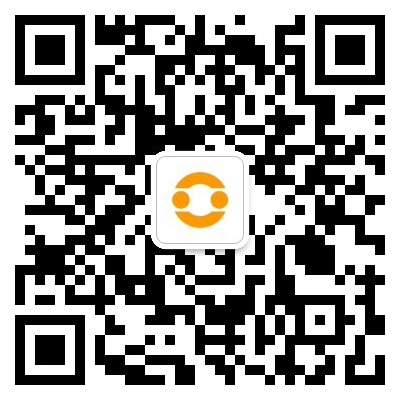本文分享 2024 年最新的搬瓦工图文购买教程,包括搬瓦工套餐选择、搬瓦工账户注册/登录、搬瓦工支付宝/银联/PayPal 付款、搬瓦工后台登录和连接 VPS 使用方法等。整个购买教程只需 10 分钟左右便可完成,只需要按照本文提供的教程,都能顺利完成购买并连接到搬瓦工 VPS。
一、选择合适的搬瓦工套餐
首先,可以选择合适自己的搬瓦工套餐,更多套餐可以查看《2024 搬瓦工优惠便宜套餐推荐》或者首页的推荐套餐。
如果不知道如何选择,那么购买搬瓦工 CN2 GIA-E 套餐即可。
| 方案 | 内存 | CPU | 硬盘 | 流量/月 | 带宽 | 机房 | 价格 | 购买 |
|---|---|---|---|---|---|---|---|---|
| CN2 (最便宜) |
1GB | 1核 | 20GB | 1TB | 1Gbps | DC3 CN2 DC8 ZNET |
$49.99/年 | 购买 |
| CN2 | 2GB | 1核 | 40GB | 2TB | 1Gbps | $52.99/半年 | 购买 | |
| CN2 GIA-E (最推荐) |
1GB | 2核 | 20GB | 1TB | 2.5Gbps | DC6 CN2 GIA-E DC9 CN2 GIA 日本软银 JPOS_1 荷兰 EUNL_9 |
$49.99/季度 $169.99/年 |
购买 |
| CN2 GIA-E | 2GB | 3核 | 40GB | 2TB | 2.5Gbps | $89.99/季度 | 购买 | |
| HK | 2GB | 2核 | 40GB | 0.5TB | 1Gbps | 中国香港 CN2 GIA | $89.99/月 | 购买 |
| HK | 4GB | 4核 | 80GB | 1TB | 1Gbps | $155.99/月 | 购买 | |
| TOKYO | 2GB | 2核 | 40GB | 0.5TB | 1.2Gbps | 日本东京 CN2 GIA | $89.99/月 | 购买 |
| TOKYO | 4GB | 4核 | 80GB | 1TB | 1.2Gbps | $155.99/月 | 购买 | |
| 搬瓦工优惠码:BWHNCXNVXV | 搬瓦工购买教程:《2024 年最新搬瓦工购买教程和支付宝支付教程》 | |||||||
二、注册/登录搬瓦工账户并完成购买
选择合适的套餐之后,点击上方表格最后一栏的购买按钮即可直达购买地址。
1、套餐参数选择
如图所示,可以看到下面的页面,需要选择:
- 付款周期,可以选择季付(Quarterly)、半年付(Semi-Annually)、或者年付(Annually),有的套餐还会有月付(Monthly);
- 选择机房,这个可以随意选择,购买之后在后台可以切换的;
- 添加到购物车,进入下一步。
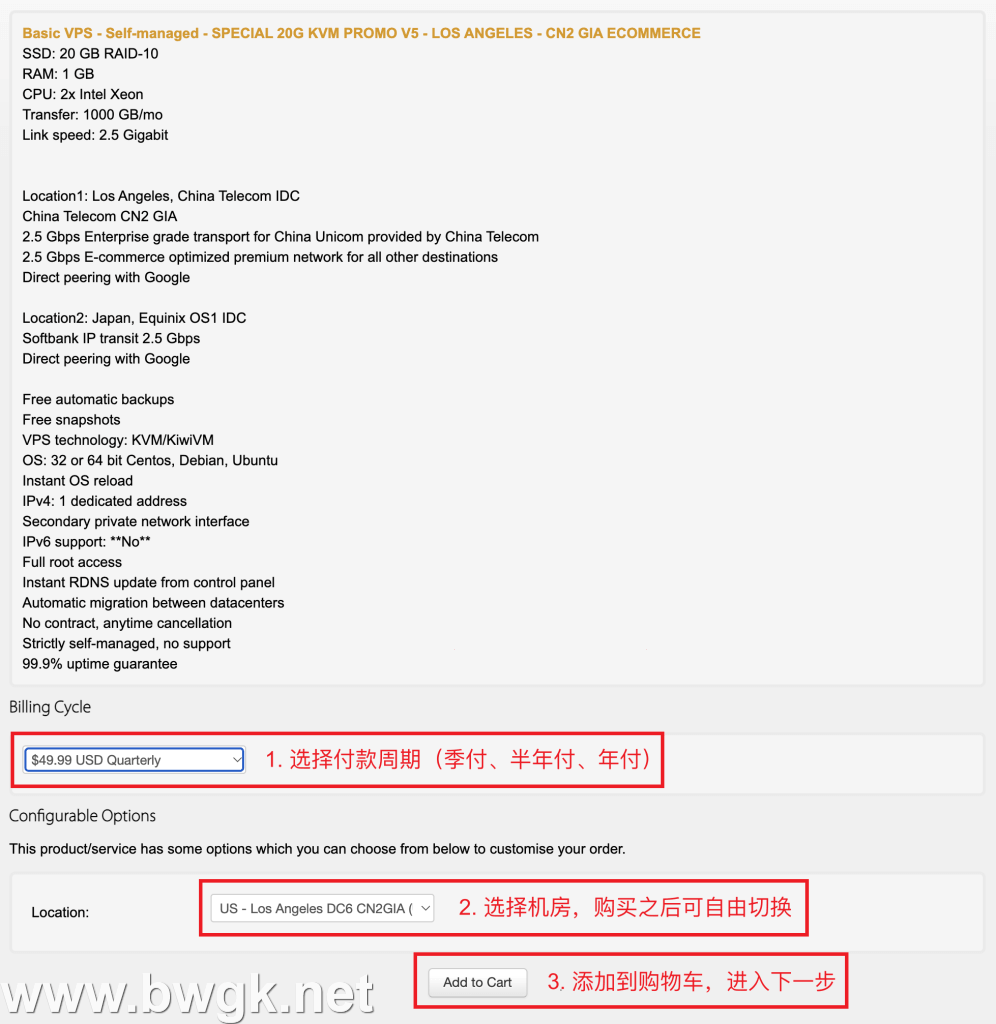
2、使用优惠码
输入优惠码,获取优惠折扣,最新搬瓦工优惠码:BWHNCXNVXV
最新优惠码可以查看《2022 最新搬瓦工优惠码》页面。优惠码使用方法如下图所示。
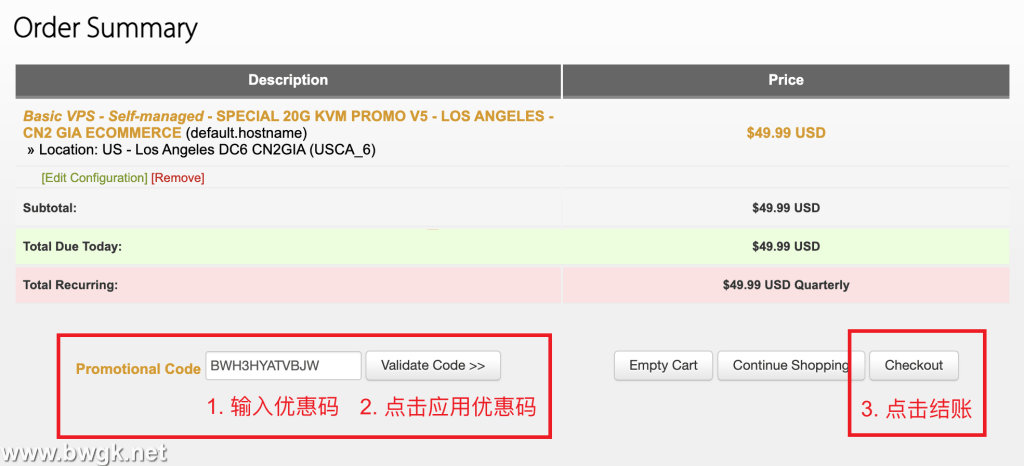
下面是优惠码生效的页面。
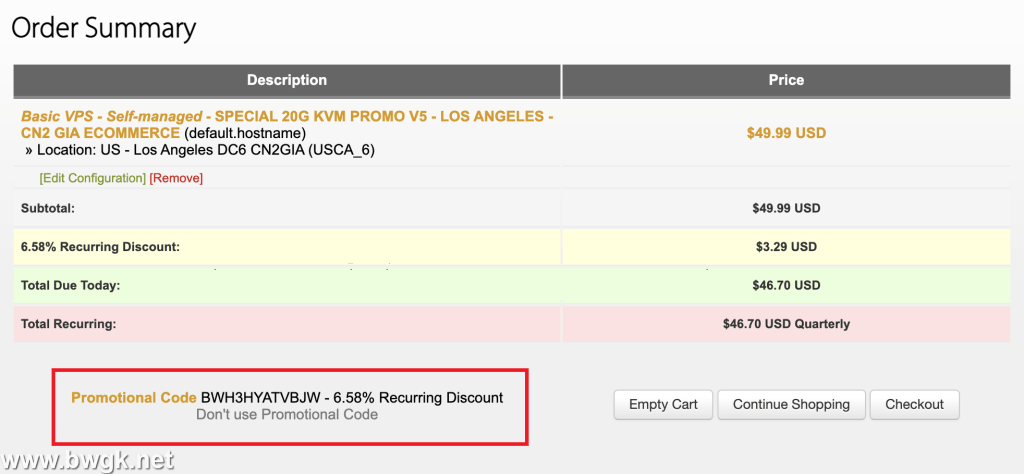
3、填写账户注册信息
如果已有账户,可以直接登陆。否则,按照下图所示填写必要的注册信息,即可完成注册。
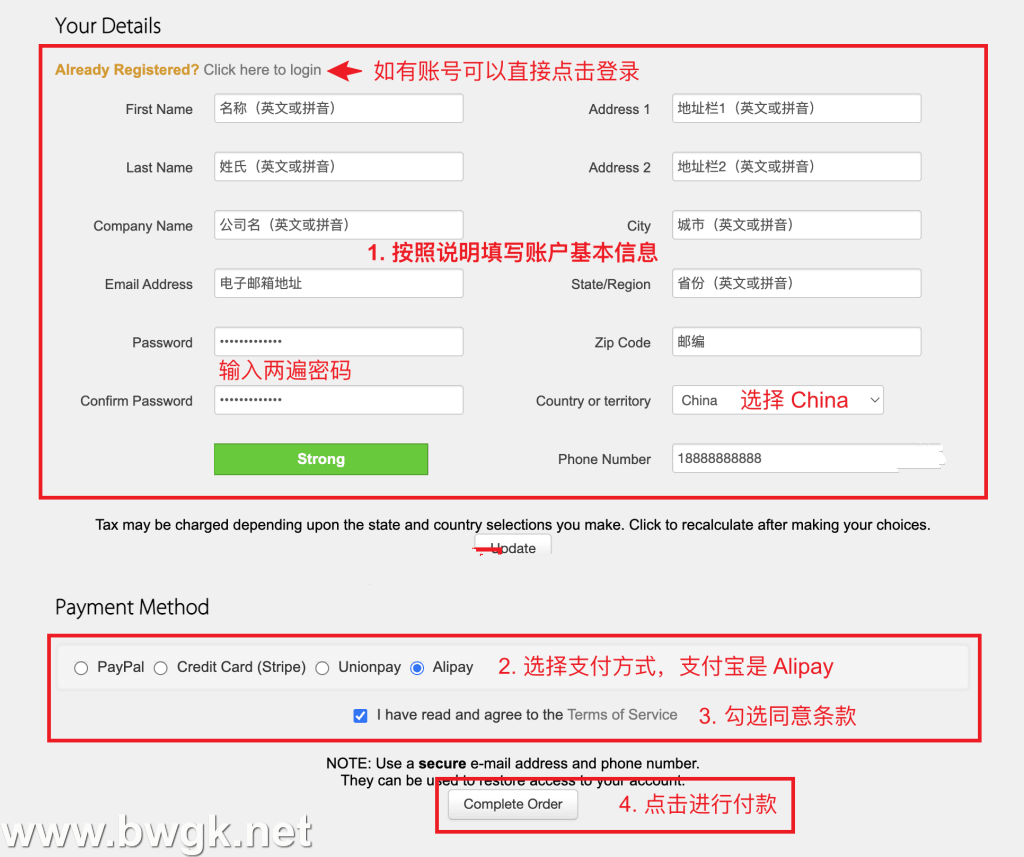
最后,选择付款方式,比如支付宝(Alipay),勾选同意条款,然后点击 Complete Order,即可进行支付并完成购买。
三、登录搬瓦工后台查看已购买产品
1、搬瓦工常用网址
首先给出几个搬瓦工官网地址和搬瓦工后台地址等,方便大家直达。
搬瓦工官网地址:https://bwh81.net
搬瓦工所有套餐:https://bwh81.net/cart.php?gid=1
搬瓦工后台地址:https://bwh81.net/clientarea.php
所有已购买主机:https://bwh81.net/services
2、搬瓦工 VPS 列表
点击上面的最后一个链接,即可查看所有已购买的搬瓦工 VPS 主机产品,如下图所示。
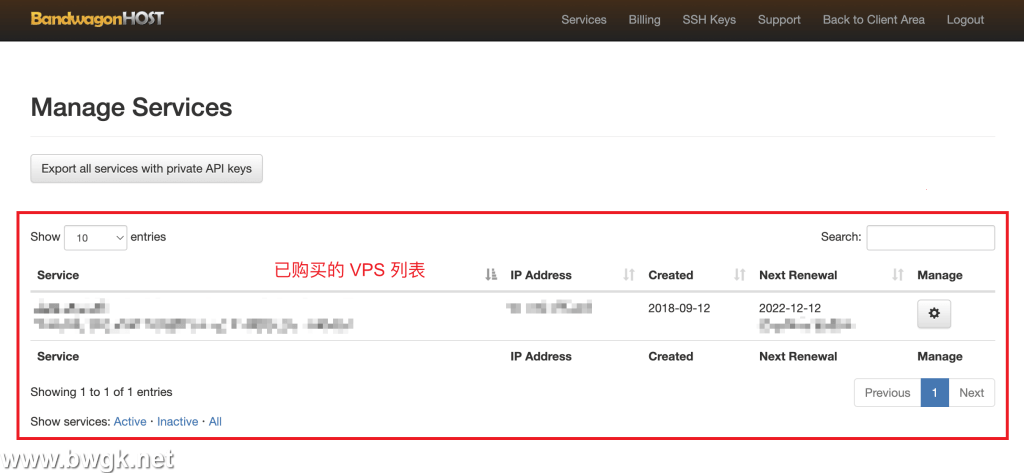
3、搬瓦工 KiwiVM 管理面板
进一步的,如下图所示,点击 Open KiwiVM,即可进入 KiwiVM 控制面板。
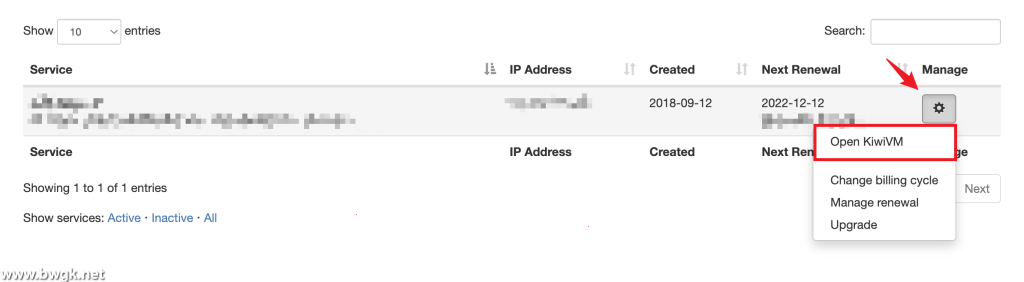
如下图所示,就是搬瓦工 KiwiVM 控制面板。
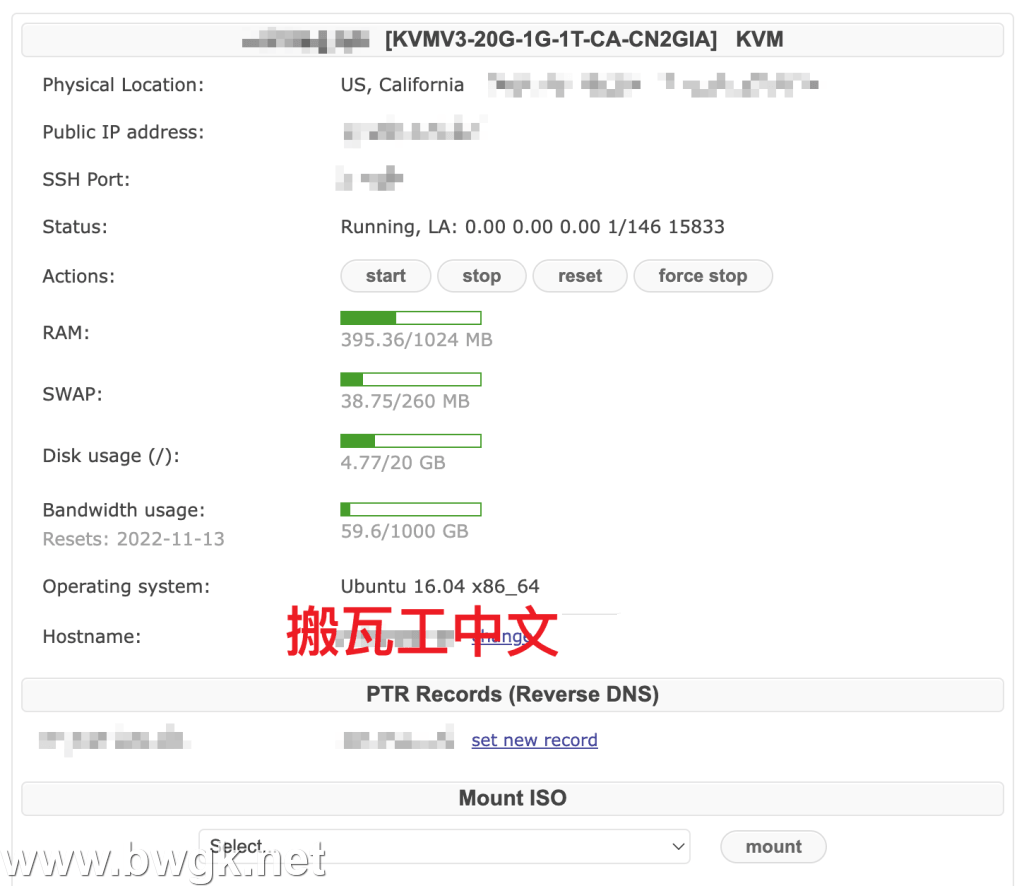
至此,我们完成了 VPS 信息的查看,下面进一步登录到搬瓦工 VPS 主机。
四、连接到搬瓦工 VPS 进行下一步